Während viele Menschen weiterhin von Facebook zu Instagram migrieren, haben andere Facebook noch nicht aufgegeben. Und einige Leute nutzen weiterhin Facebook und Instagram. Wenn Sie auch dazu gehören, bin ich sicher, dass Ihnen der Gedanke an Cross-Posting von Facebook auf Instagram mindestens einmal in den Sinn gekommen ist. In diesem Beitrag erklären wir Ihnen, wie Sie gleichzeitig von Facebook auf Instagram posten können.

Cross-Posting ist nützlich, wenn Sie regelmäßig dieselben Inhalte auf beiden Plattformen veröffentlichen möchten. Stellen Sie sich die Mühe vor, jede App zu öffnen, das Foto zu durchsuchen und es hochzuladen. Pfui! Glücklicherweise können Sie mit Facebook direkt auf Instagram posten, wenn auch mit einigen Einschränkungen.
Was sind Sie? Und wie kann man von Facebook auf Instagram posten? Lassen Sie uns hier die Antworten finden.
Können Sie wirklich von Facebook auf Instagram veröffentlichen?
Jawohl. Du kannst. Die Funktion ist jedoch nur für Facebook-Unternehmensseiten verfügbar. Sie können nicht von Ihrem persönlichen Facebook-Profil auf Instagram posten.
Außerdem ist die Funktion derzeit nur auf die Facebook-Website beschränkt. Sie können von den mobilen Facebook-Apps aus nicht crossposten.

Können wir Geschichten posten?
Nein. Storys werden noch nicht unterstützt. Ab sofort können nur Beiträge direkt von Facebook auf Instagram veröffentlicht werden.
So veröffentlichen Sie von Facebook auf Instagram
Um Inhalte von Facebook auf Instagram zu posten, müssen Sie Ihr Instagram-Konto mit Ihrer Facebook-Seite verknüpfen. Erst danach können Sie Crossposting durchführen. Bitte beachten Sie, dass Sie dadurch nicht von Instagram auf Facebook posten können. Dazu müssen Sie sie in der Instagram-App verknüpfen . Nach der Verknüpfung können Sie mit den beiden unten genannten Methoden von Facebook auf Instagram posten. Lassen Sie uns zunächst prüfen, wie Sie die Facebook-Seite mit einem Instagram-Konto verknüpfen, gefolgt von den beiden Methoden.
Facebook-Seite mit Instagram verknüpfen
Schritt 1: Starten Sie die Facebook-Website und öffnen Sie die Facebook-Seite auf Ihrem Computer, mit der Sie Ihr Instagram verknüpfen möchten.
Schritt 2: Klicken Sie auf der Seite in der linken Seitenleiste auf Einstellungen.
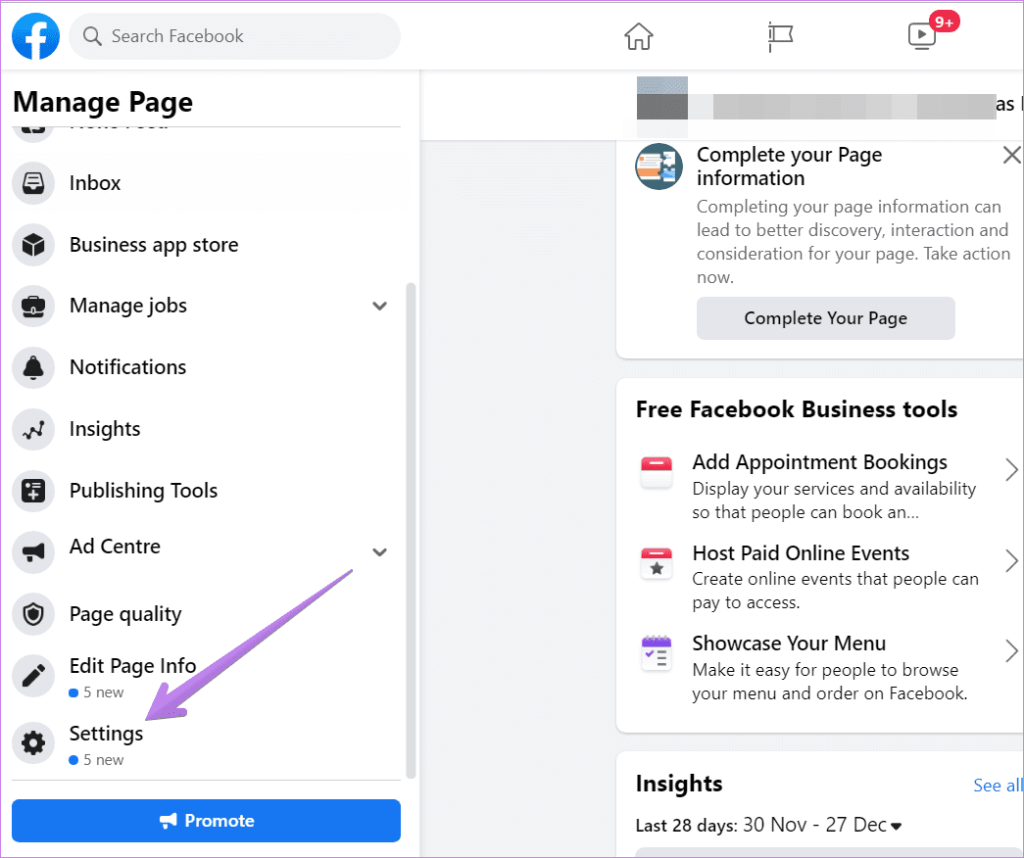
Schritt 3: Klicken Sie in der linken Seitenleiste auf Instagram.
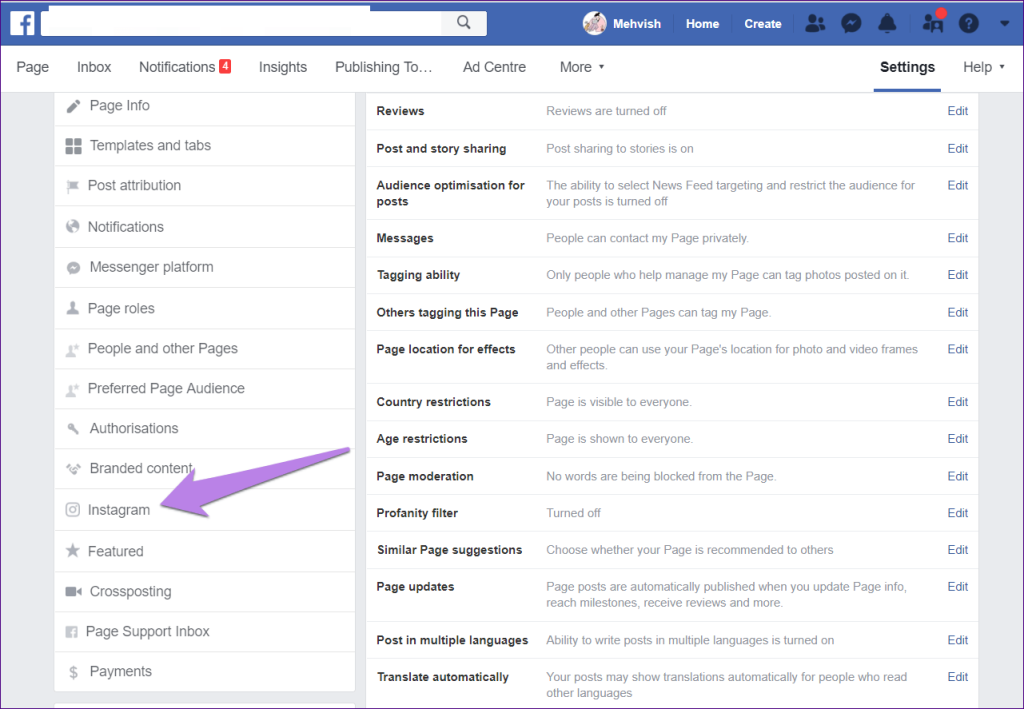
Schritt 4: Klicken Sie auf die Schaltfläche „Anmelden“ neben „Ihr Instagram hinzufügen“ und melden Sie sich mit Ihren Instagram-Anmeldeinformationen an.
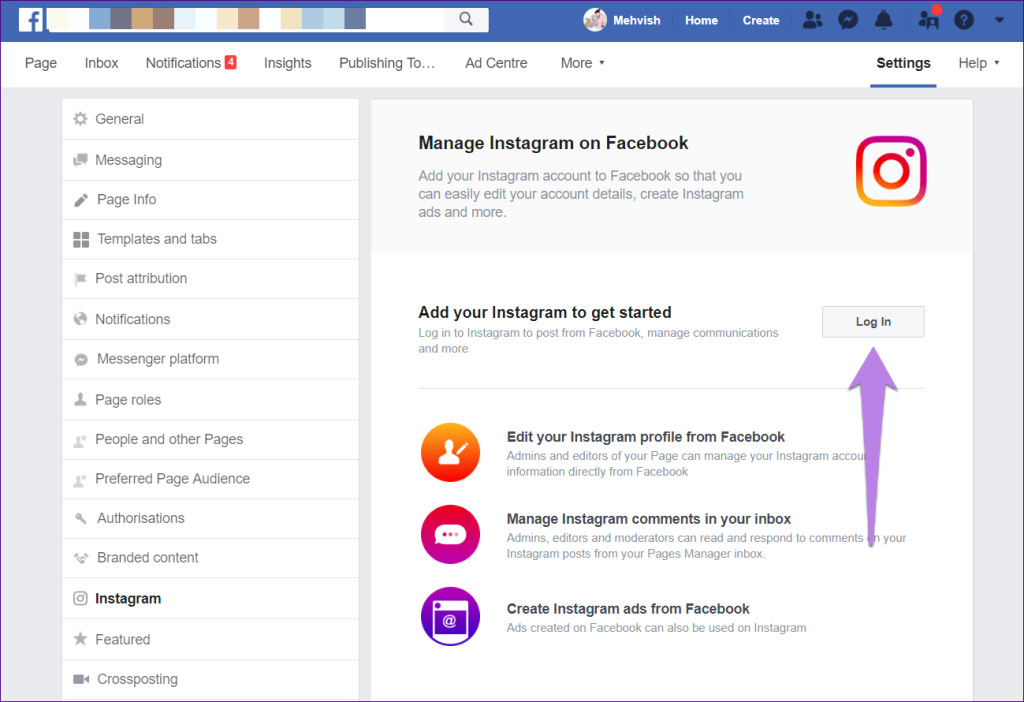
Lassen Sie uns nun die beiden Methoden überprüfen.
Methode 1: Direkt veröffentlichen
Bei dieser Methode müssen Sie jedes Mal Instagram auswählen, wenn Sie einen Beitrag erstellen. Lassen Sie sich nicht verwirren. Hier sind die Schritte im Detail.
Schritt 1: Öffnen Sie Ihre Facebook-Seite.
Schritt 2: Klicken Sie auf das Feld Post schreiben/Post erstellen. Hoffentlich sehen Sie die Option zum Posten auf Instagram.
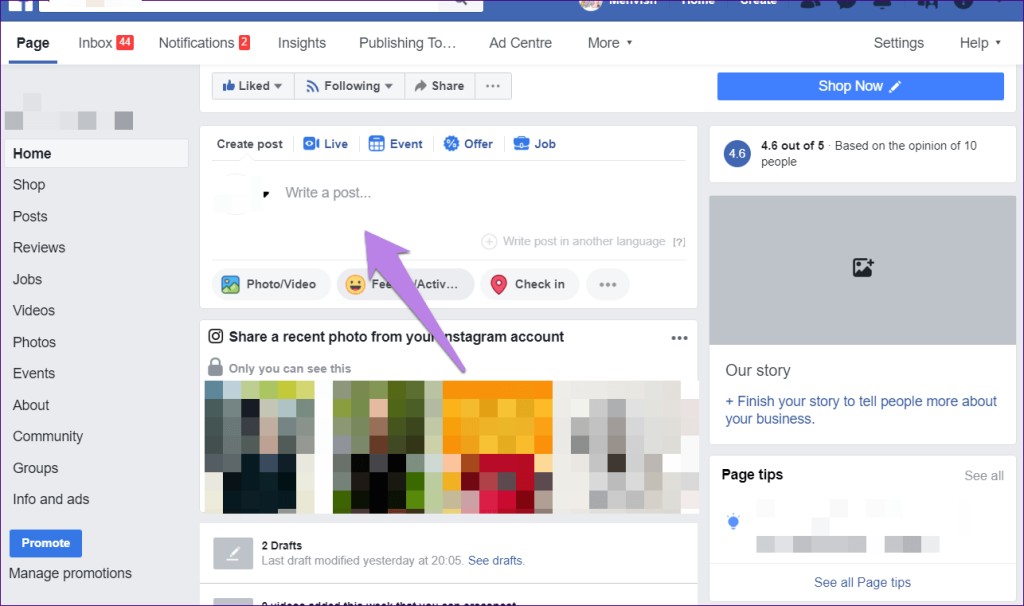
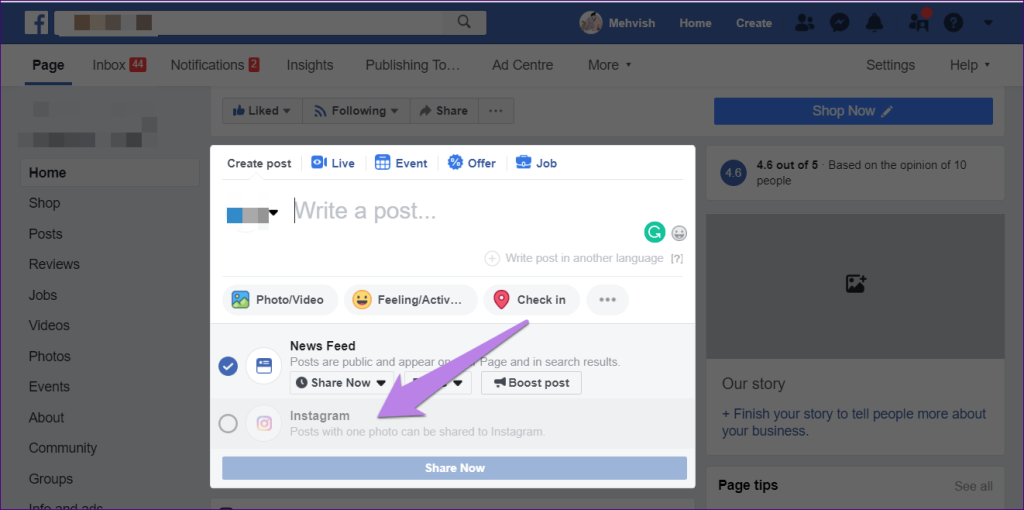
Schritt 3 : Fügen Sie ein Foto hinzu und aktivieren Sie das Kontrollkästchen neben Instagram. Klicken Sie abschließend auf die Schaltfläche Jetzt teilen. Ihr Foto wird sowohl auf Facebook als auch auf Instagram veröffentlicht.
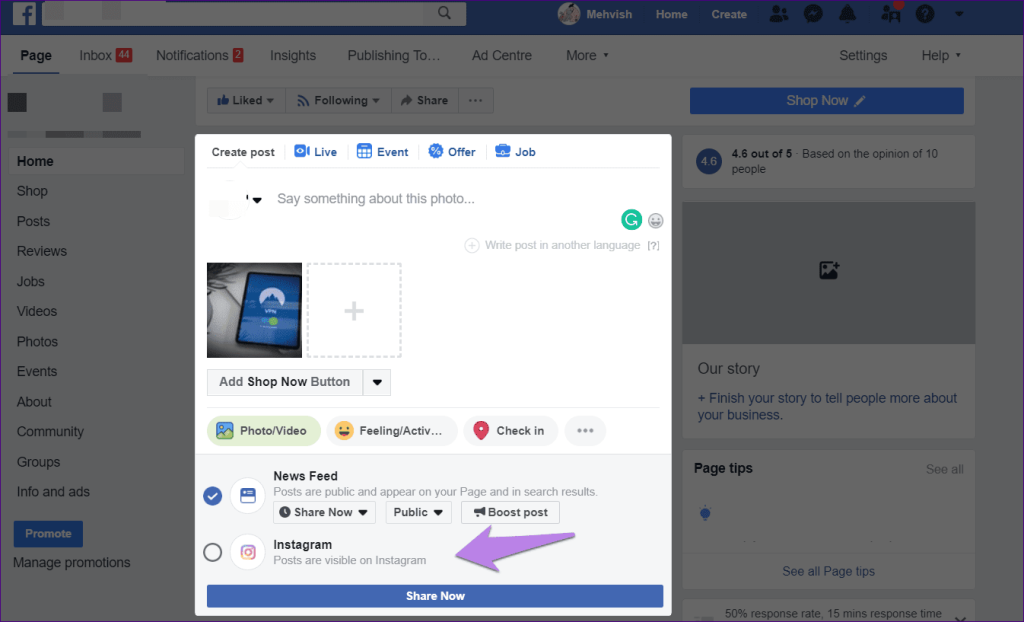
Methode 2: Posts von Facebook auf Instagram mit Facebook Business veröffentlichen
Bei dieser Methode verwenden Sie Facebook Business , um von Facebook auf Instagram zu posten. Die Facebook Business Suite bietet eine Vielzahl von Tools zur Verwaltung Ihrer Facebook- und Instagram-Konten an einem Ort. Sie können Nachrichten von Facebook und Instagram an einem Ort überprüfen , Beiträge erstellen , Einblicke anzeigen und vieles mehr.
Hier die Schritte im Detail:
Schritt 1: Verbinden Sie Ihr Facebook- und Ihr Instagram-Konto, wie im obigen Abschnitt „Facebook-Seite mit Instagram verknüpfen“ gezeigt. Wenn das nicht funktioniert, können Sie Instagram auch von Facebook Business aus verbinden.
Öffnen Sie dazu business.facebook.com . Stellen Sie sicher, dass die richtige Facebook-Seite oben links angezeigt wird. Verwenden Sie den kleinen Pfeil neben dem Seitennamen, um zwischen den Seiten zu wechseln, wenn Sie mehrere Facebook-Seiten besitzen.
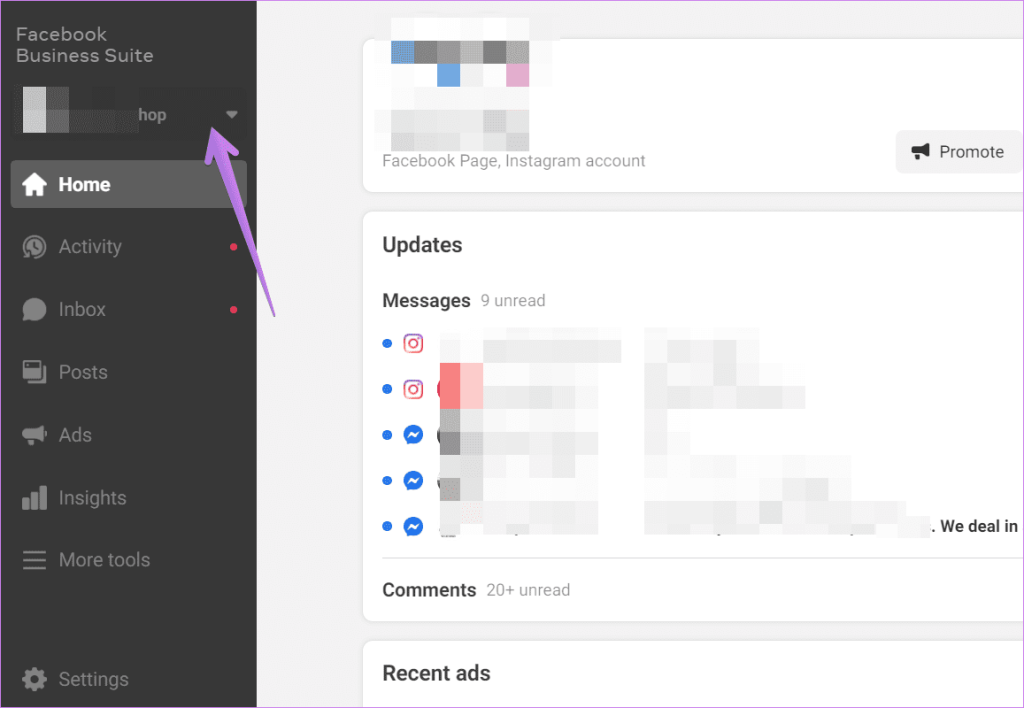
Klicken Sie auf der rechten Seite in der linken Seitenleiste auf Einstellungen.
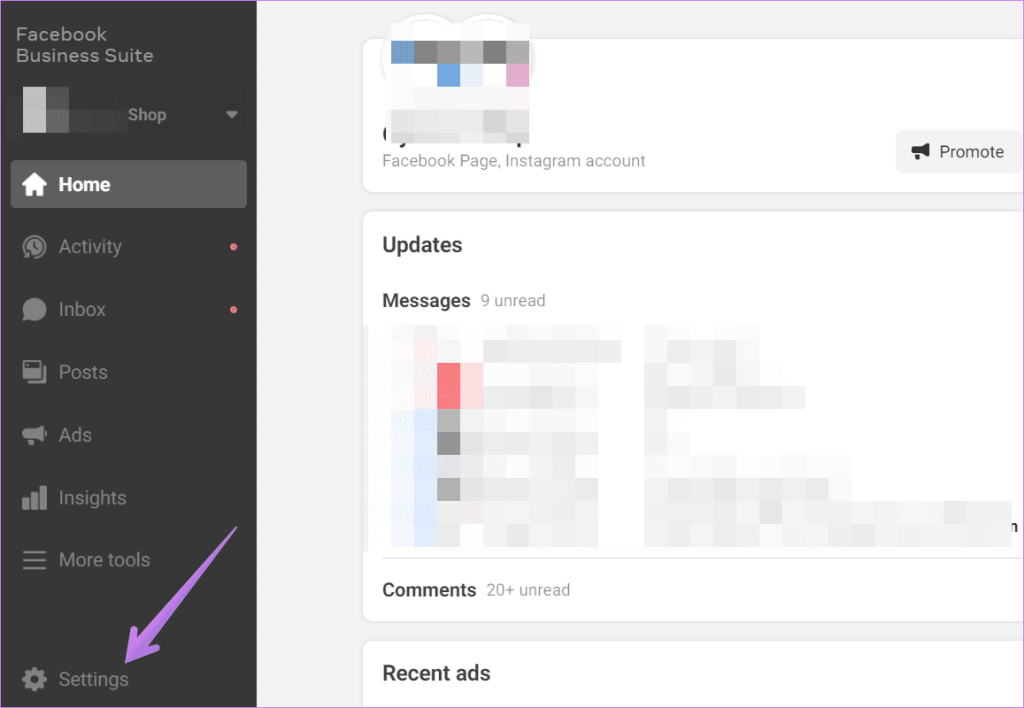
Klicken Sie in der linken Seitenleiste auf Instagram-Verbindung und melden Sie sich mit Ihrem Instagram-Konto an, um es über die Schaltfläche „Konto verbinden“ zu verbinden.
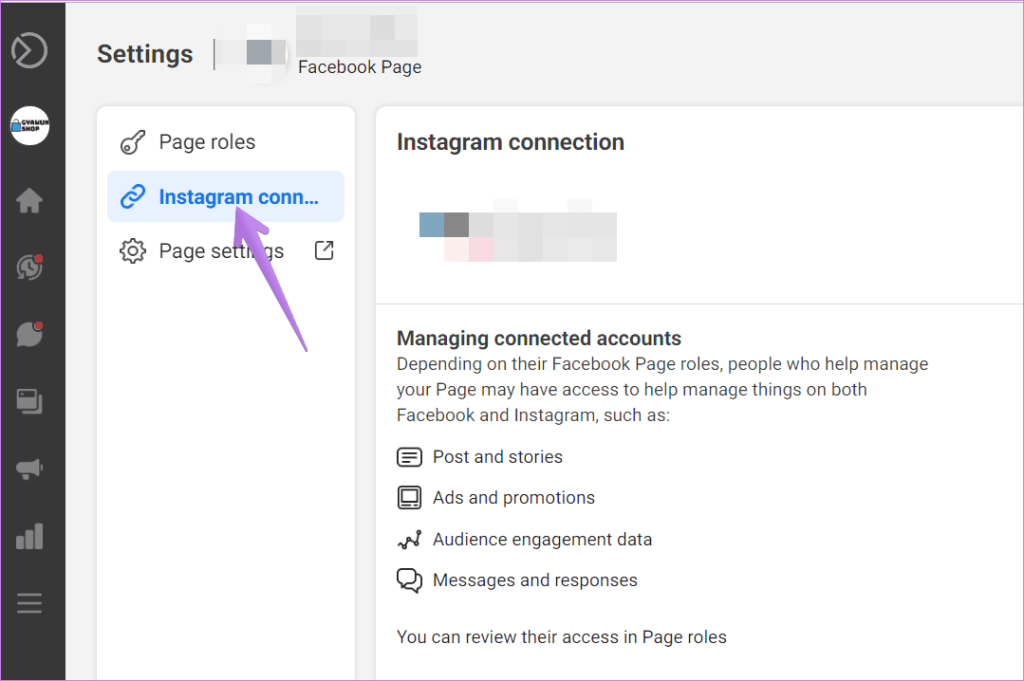
Schritt 2 : Sobald die Konten erfolgreich verknüpft sind, klicken Sie in der linken Seitenleiste auf Startseite in Facebook Business.
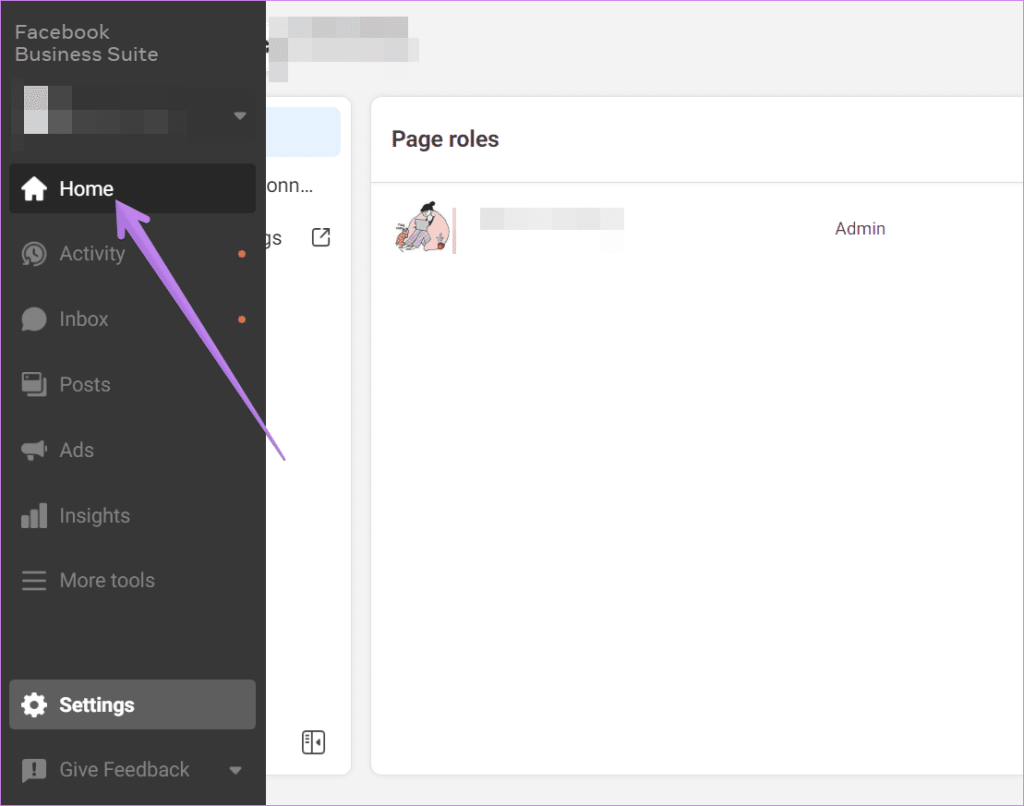
Schritt 3: Klicken Sie auf die Schaltfläche Beitrag erstellen.
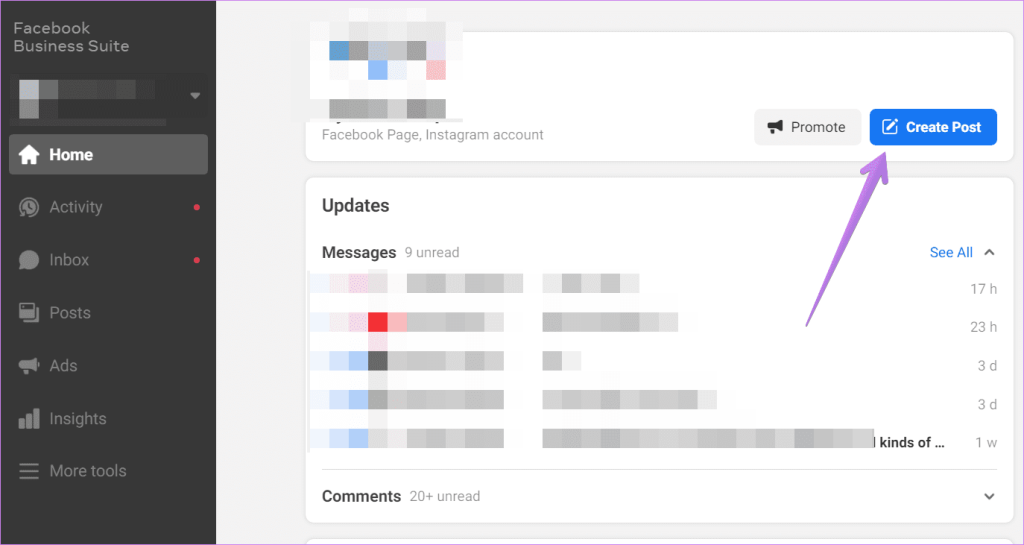
Schritt 4: Es öffnet sich ein neues Fenster. Fügen Sie Ihr Foto oder Video mit den Schaltflächen Foto hinzufügen/Video hinzufügen hinzu. Stellen Sie sicher, dass das Kontrollkästchen neben Instagram unter Platzierungen aktiviert ist. Klicken Sie abschließend auf die Schaltfläche Veröffentlichen.
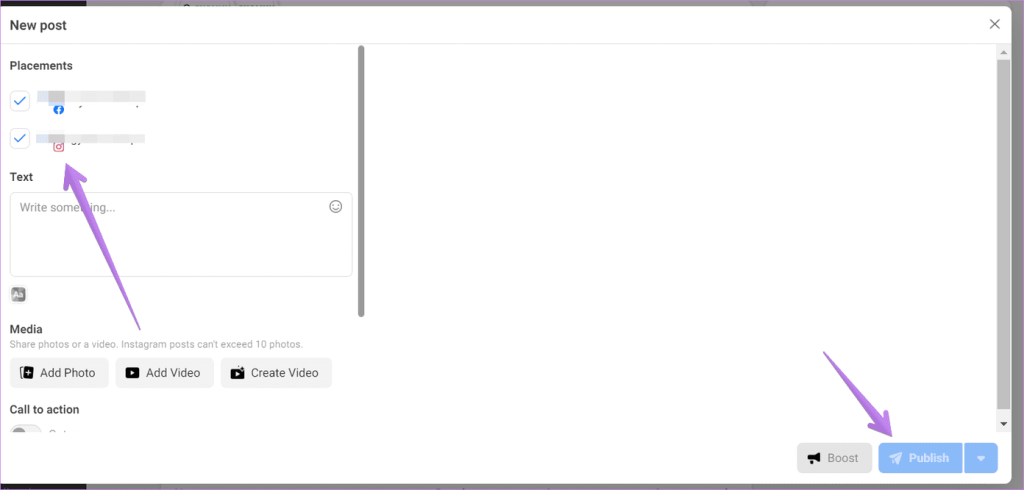
Teilen Sie Facebook-Posts auf Instagram auf Mobilgeräten
Da die mobilen Facebook-Apps die oben genannten Methoden nicht unterstützen, können Sie einen alternativen Weg oder einen Hack zum Cross-Posting ausprobieren.
Öffnen Sie ein veröffentlichtes Foto auf Facebook, indem Sie darauf tippen. Dadurch wird das Bild im Vollbildmodus geöffnet. Tippen Sie dann auf das Drei-Punkte-Symbol in der oberen rechten Ecke und klicken Sie auf Externe teilen.
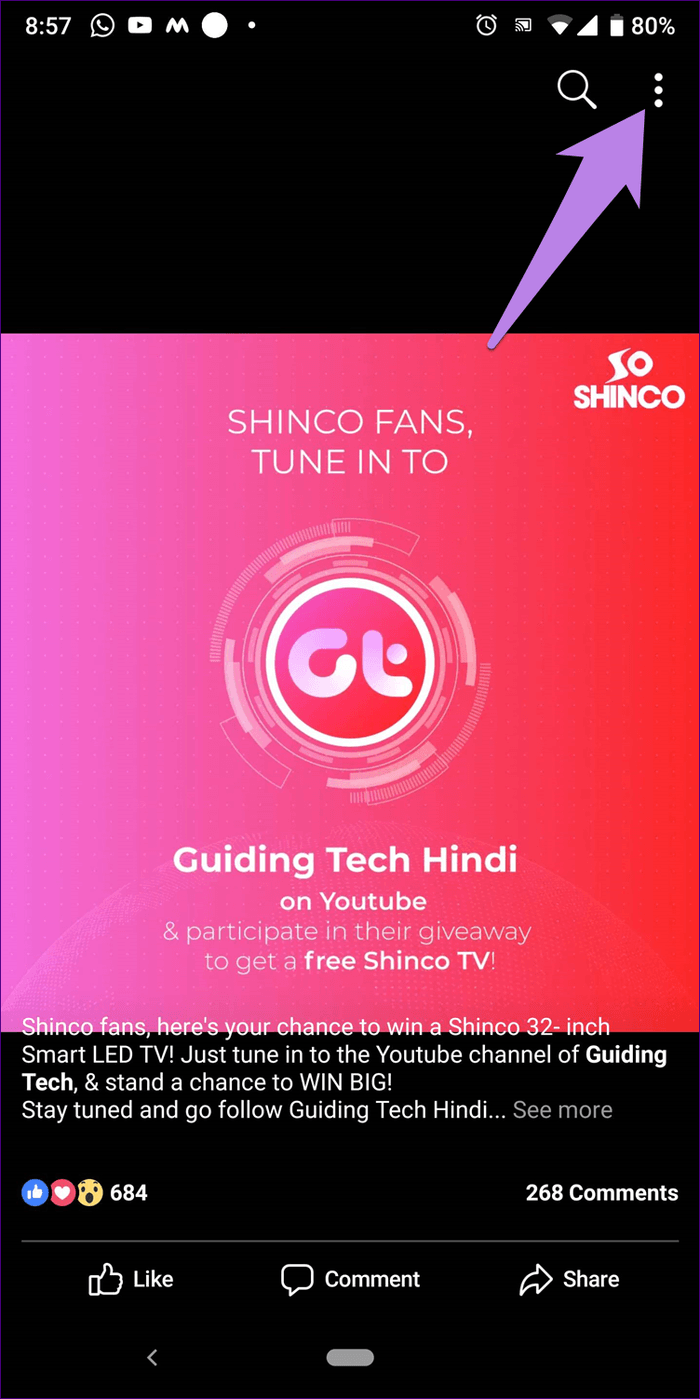
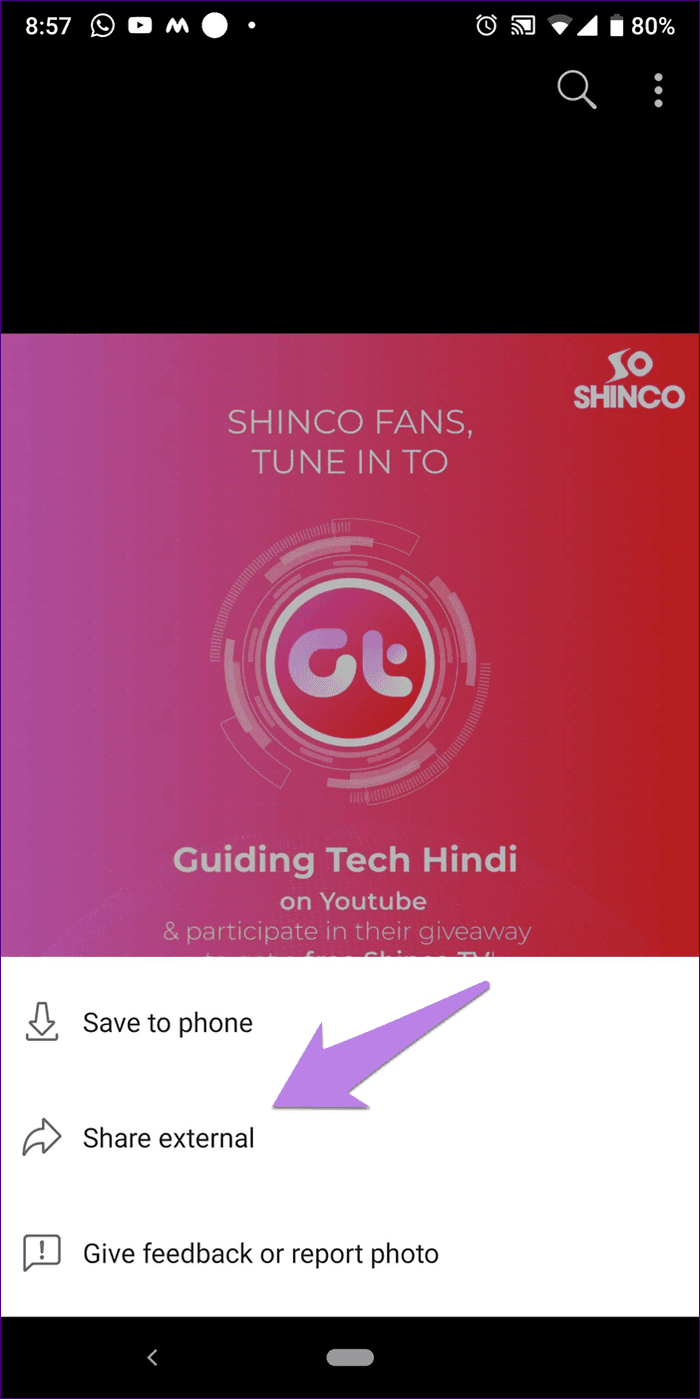
Wählen Sie im Menü Feed aus. Das öffnet das Foto in der Instagram-App. Sie können sogar Geschichten auswählen, um sie auf Instagram-Geschichten zu posten . Veröffentlichen Sie es schließlich auf Instagram.
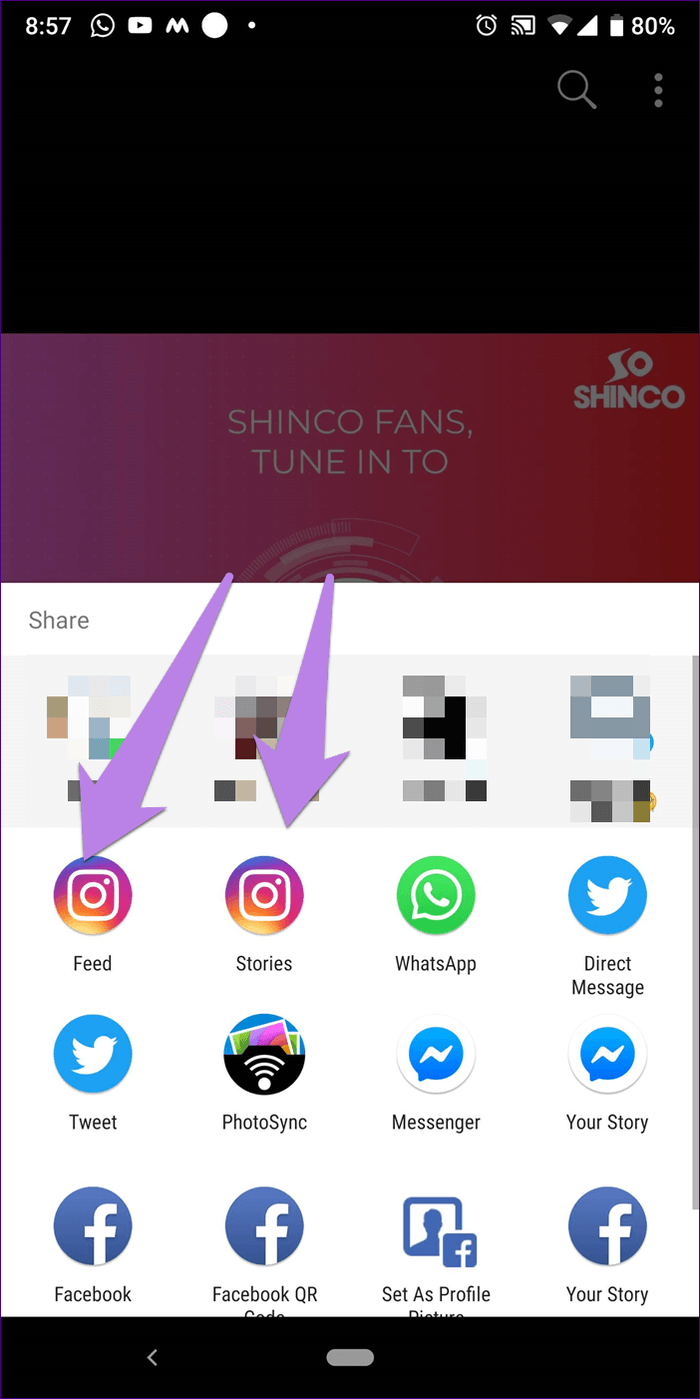
Auch wenn die obige Methode kein geeigneter Weg zum Crossposting ist, hat sie doch ihre Vorteile. Zum Beispiel funktioniert es sowohl für persönliche Profile als auch für Unternehmensseiten. Außerdem müssen Sie sich nicht einmal in der Facebook-App bei Instagram anmelden, um diese Methode zu verwenden.
Verwenden Sie Websites von Drittanbietern
Wenn die oben genannten Methoden Ihren Anforderungen nicht entsprechen, können Sie einen Drittanbieterdienst wie Hootsuite ausprobieren . Es bietet einen kostenlosen Plan, bei dem Sie bis zu drei soziale Netzwerke hinzufügen können, darunter Facebook und Instagram. Sie können sogar in anderen sozialen Netzwerken posten, aber dafür wäre die Premium-Version erforderlich.
Dinge, die Sie im Auge behalten sollten
Um es noch einmal zu wiederholen, hier ist, was Sie beachten müssen, wenn Sie die integrierte Cross-Posting-Funktion auf Facebook verwenden.
- Die Funktion ist auf Facebook-Seiten beschränkt.
- Sie können einen alten Facebook-Beitrag nicht auf Instagram veröffentlichen.
- Geschichten können nicht von Facebook auf Instagram gepostet werden.
Gibt es eine würdige Alternative
Wie Sie oben gesehen haben, ist die Funktion zum Cross-Posten von Facebook auf Instagram derzeit in vielerlei Hinsicht eingeschränkt. Beim Cross-Posting von Instagram zu Facebook sind die Dinge jedoch unglaublich anders.
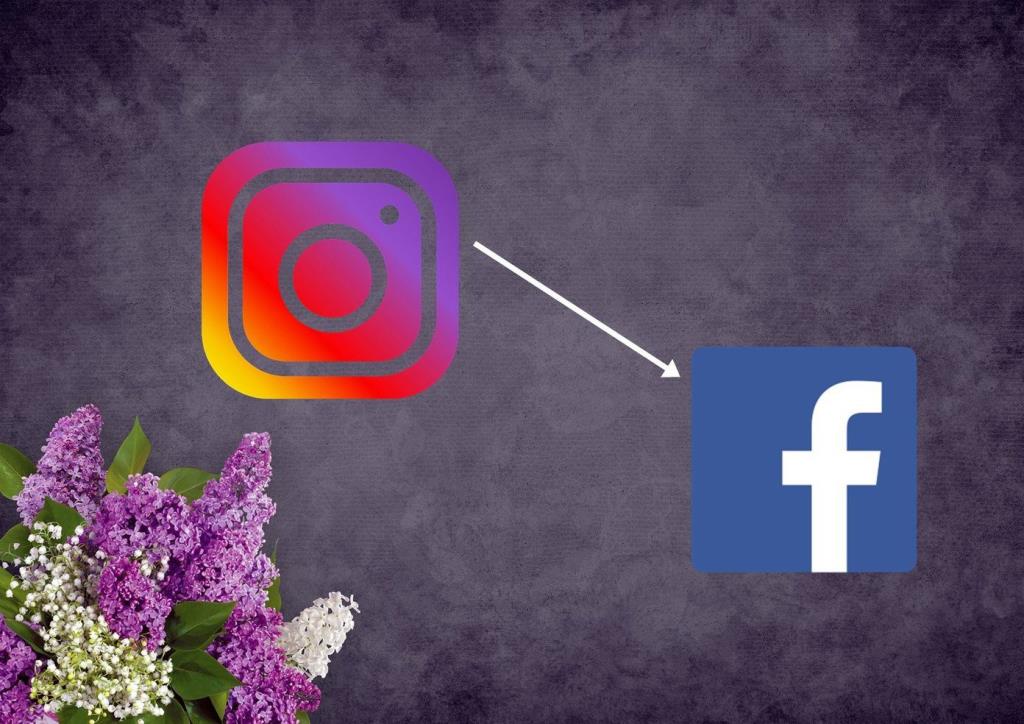
Anstatt also Facebook als primäres Medium zum Posten zu verwenden, sollten Sie mit Instagram beginnen und dessen Funktionen zum Veröffentlichen auf Facebook nutzen . Auf diese Weise erhalten Sie die Möglichkeit, von mobilen Apps aus Cross-Posts zu veröffentlichen. Und Sie können nicht nur Beiträge veröffentlichen, sondern die Funktion ist auch für Geschichten verfügbar .
Darüber hinaus können Sie es auch für persönliche Facebook-Profile verwenden. Das heißt, Sie können von Ihrem Instagram-Profil auf Facebook-Profil veröffentlichen.
Die schlechte Seite
Obwohl Crossposting sehr hilfreich ist, hat es seine Nachteile. Zunächst einmal ist das Publikum auf Instagram und Facebook unterschiedlich. Sie sollten es nur verwenden, wenn der Beitrag beide Zielgruppen anspricht. Zweitens schlägt das Crossposting manchmal fehl. Möglicherweise wird eine Bestätigungsnachricht angezeigt, diese wird jedoch nicht gepostet. Um dies zu vermeiden, sollten Sie nach einem Cross-Posting von Facebook oder umgekehrt immer Instagram überprüfen.
Als nächstes: Sind Instagram- und Facebook-Storys gleich? Was ist der Unterschied zwischen ihnen? Welche Funktionen erhalten Sie jeweils? Finden Sie die Antwort als nächstes.




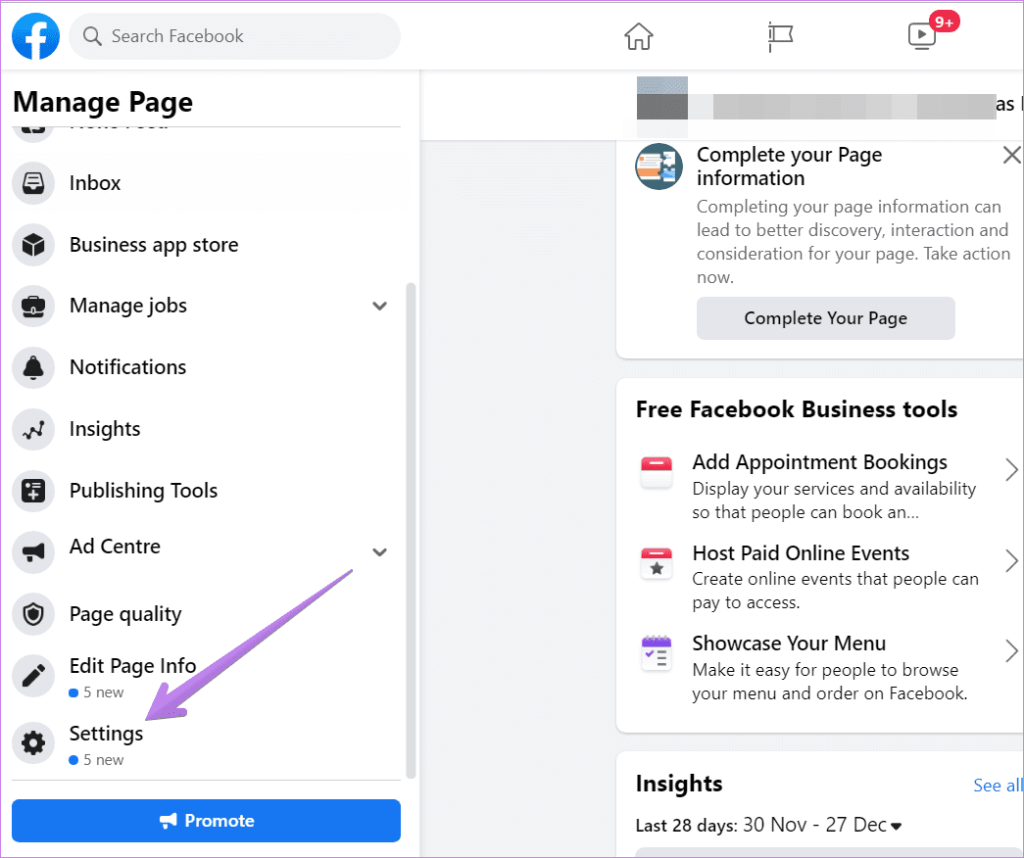
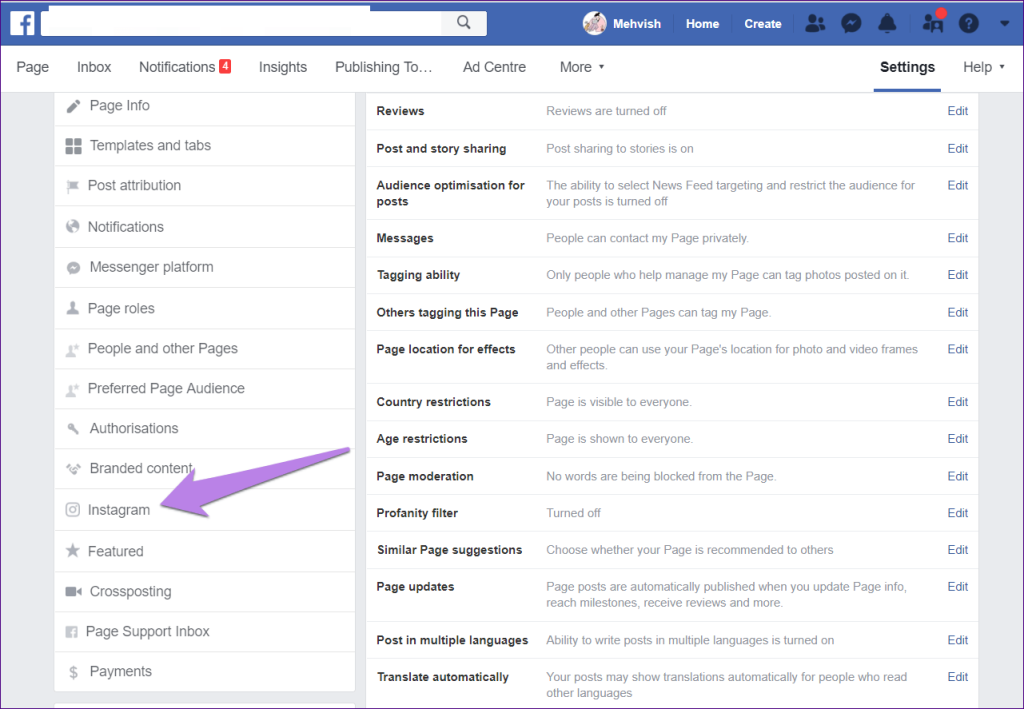
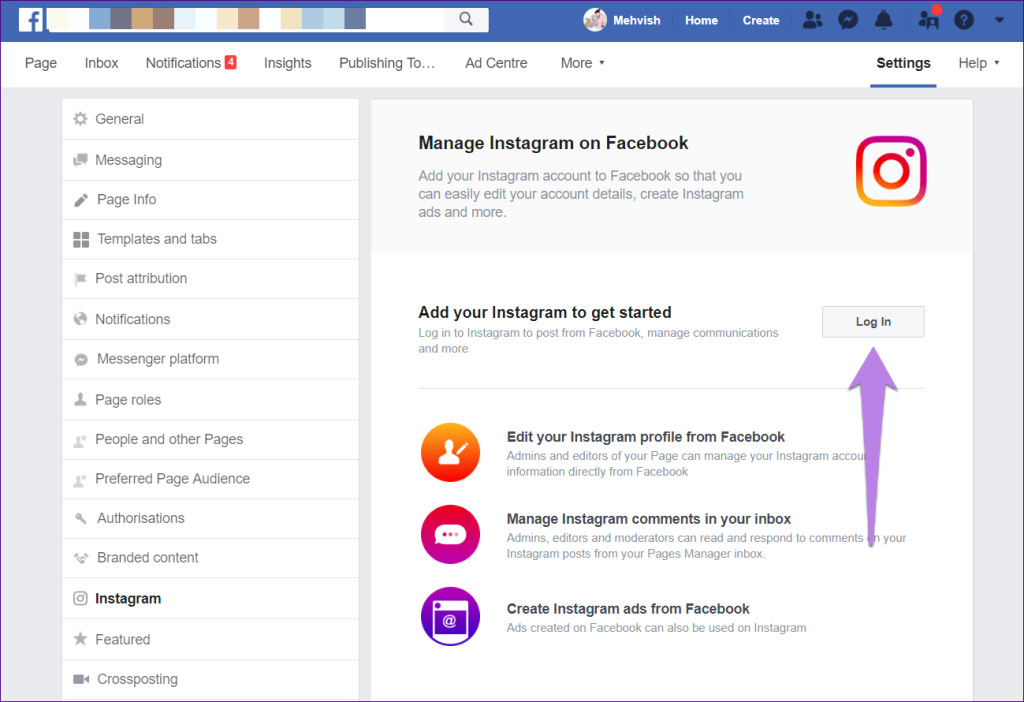
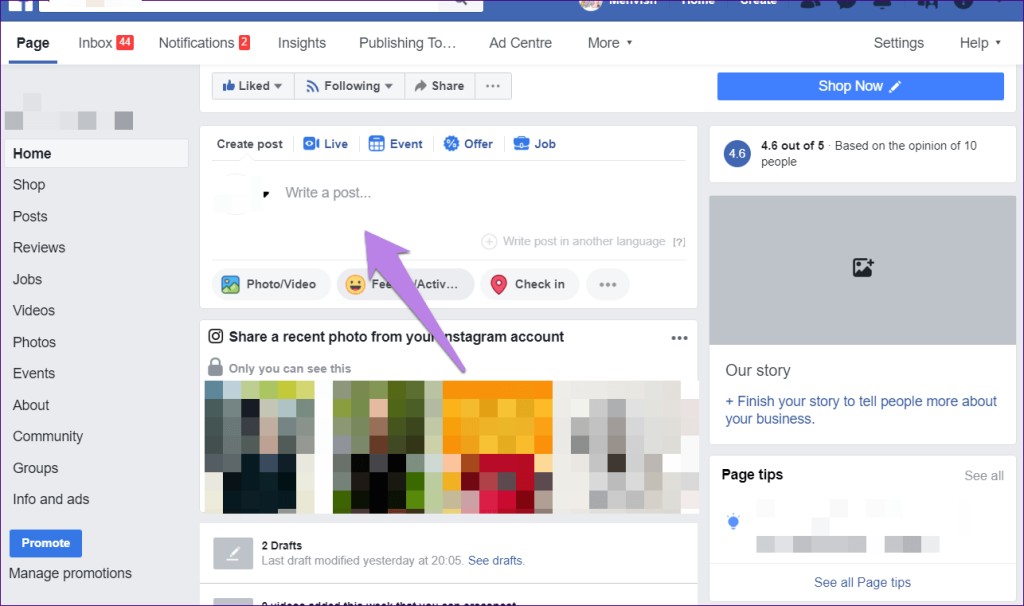
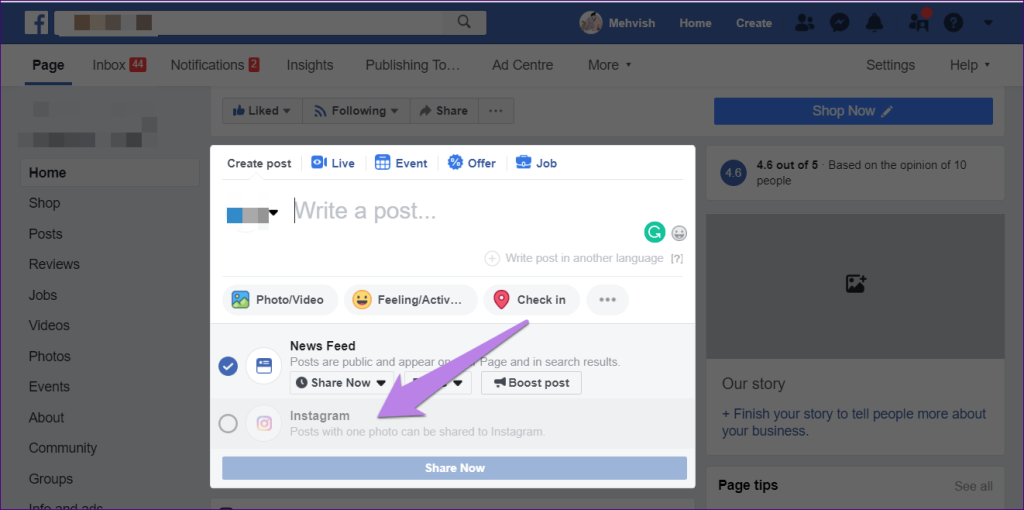
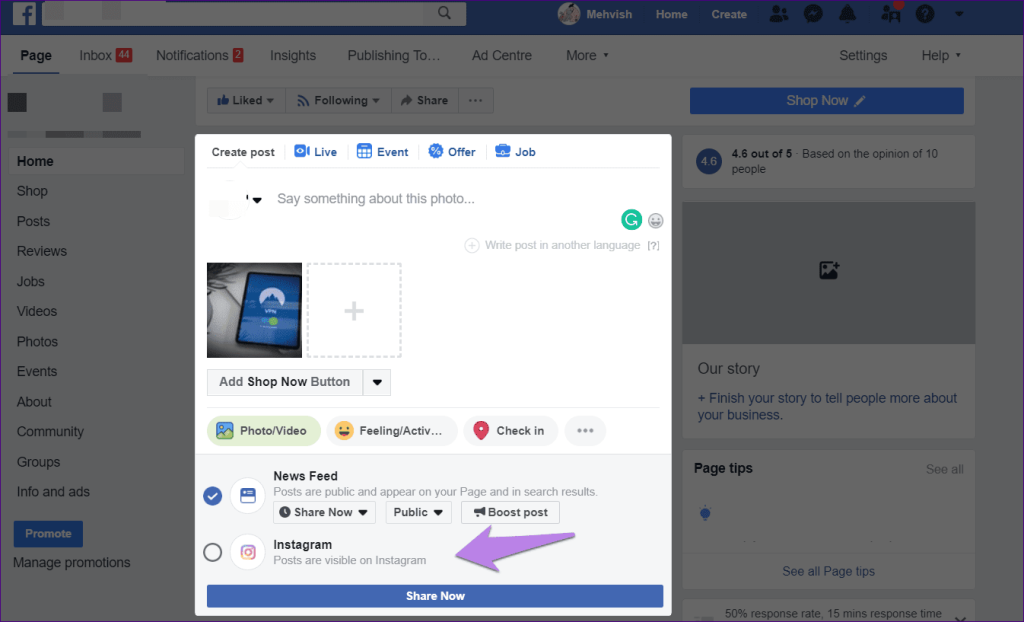
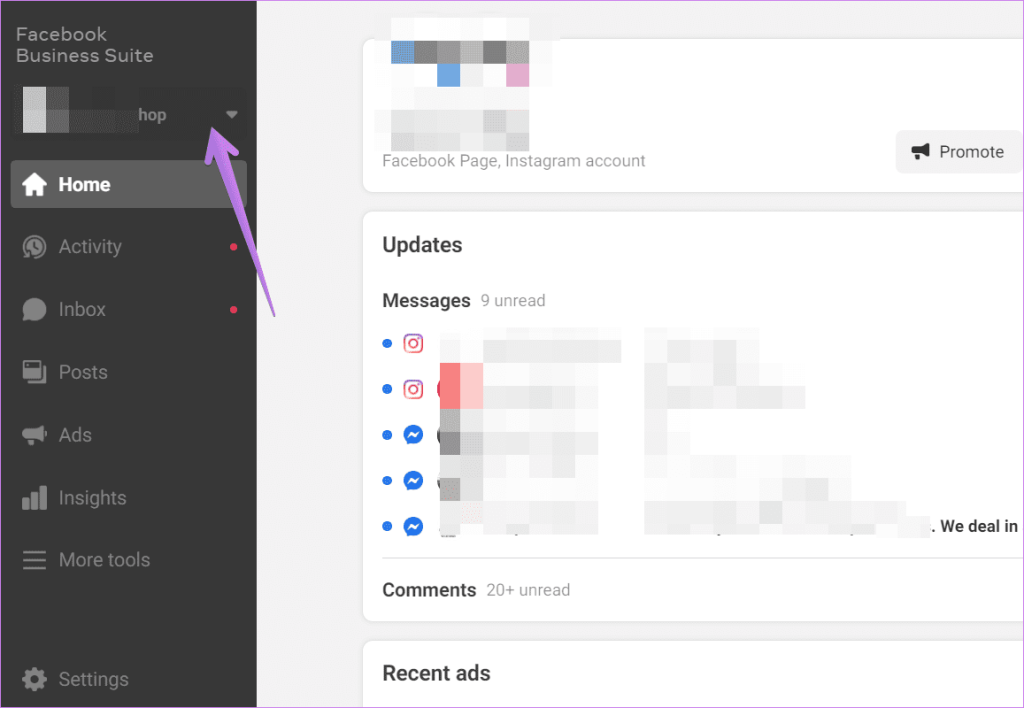
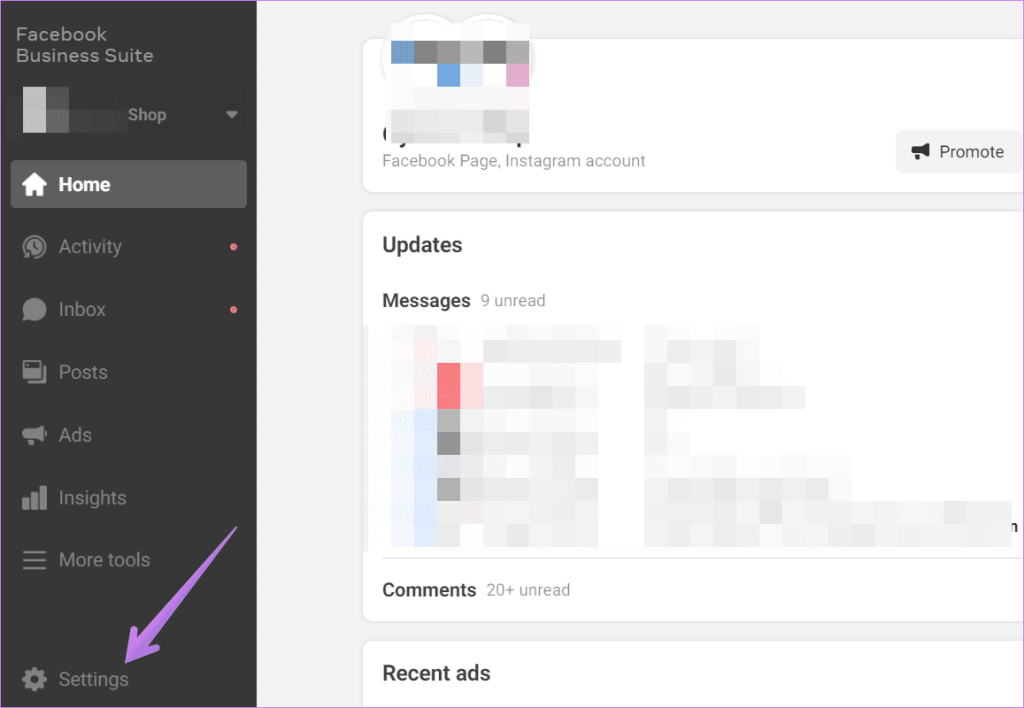
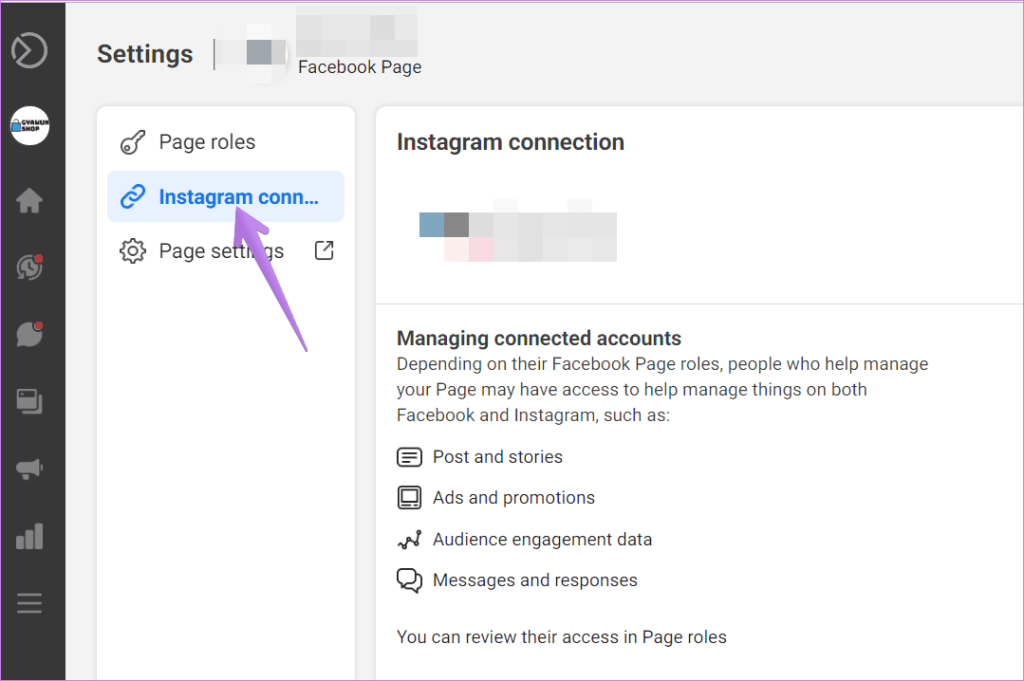
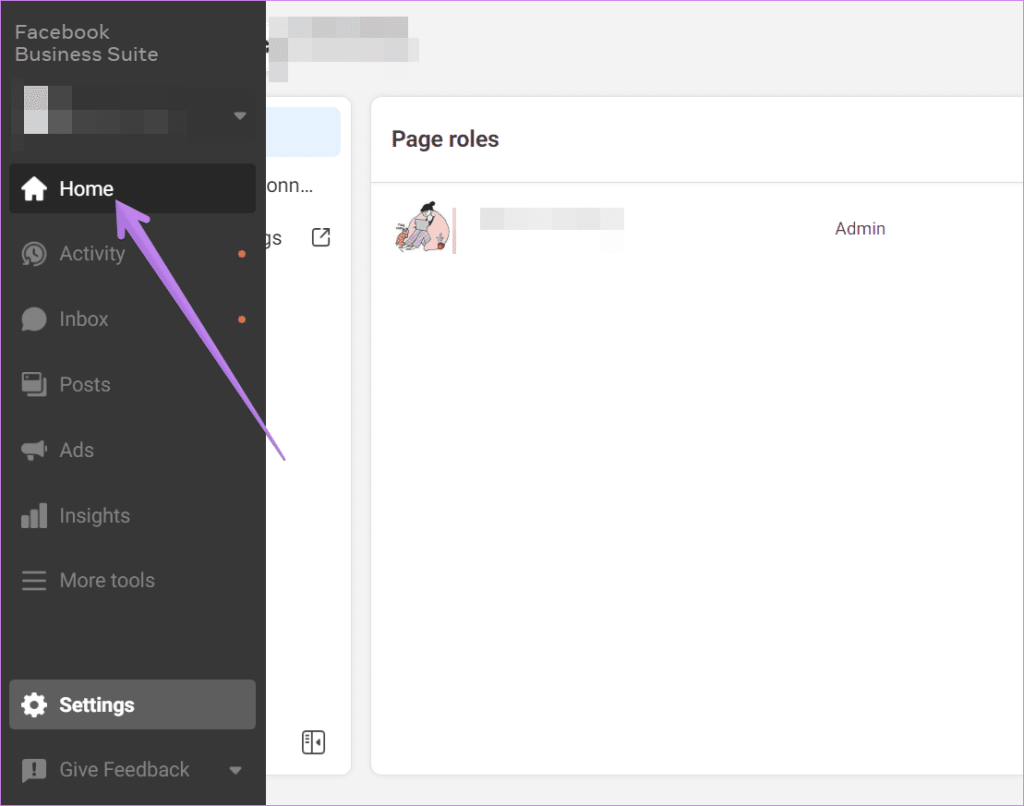
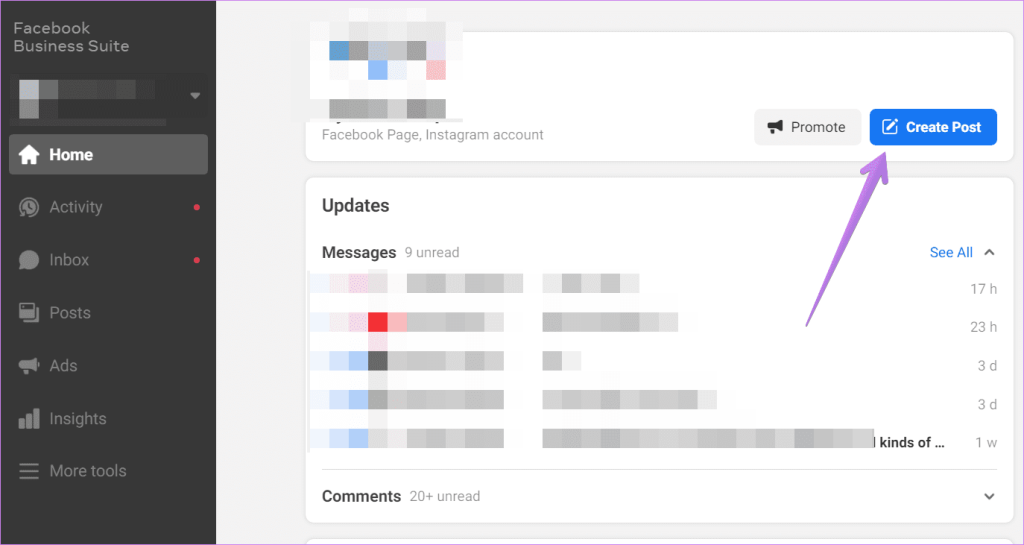
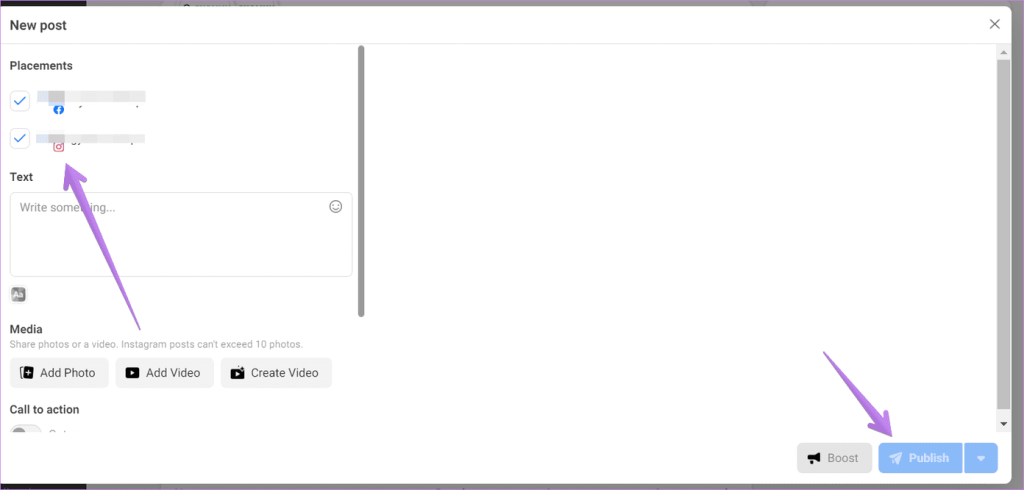
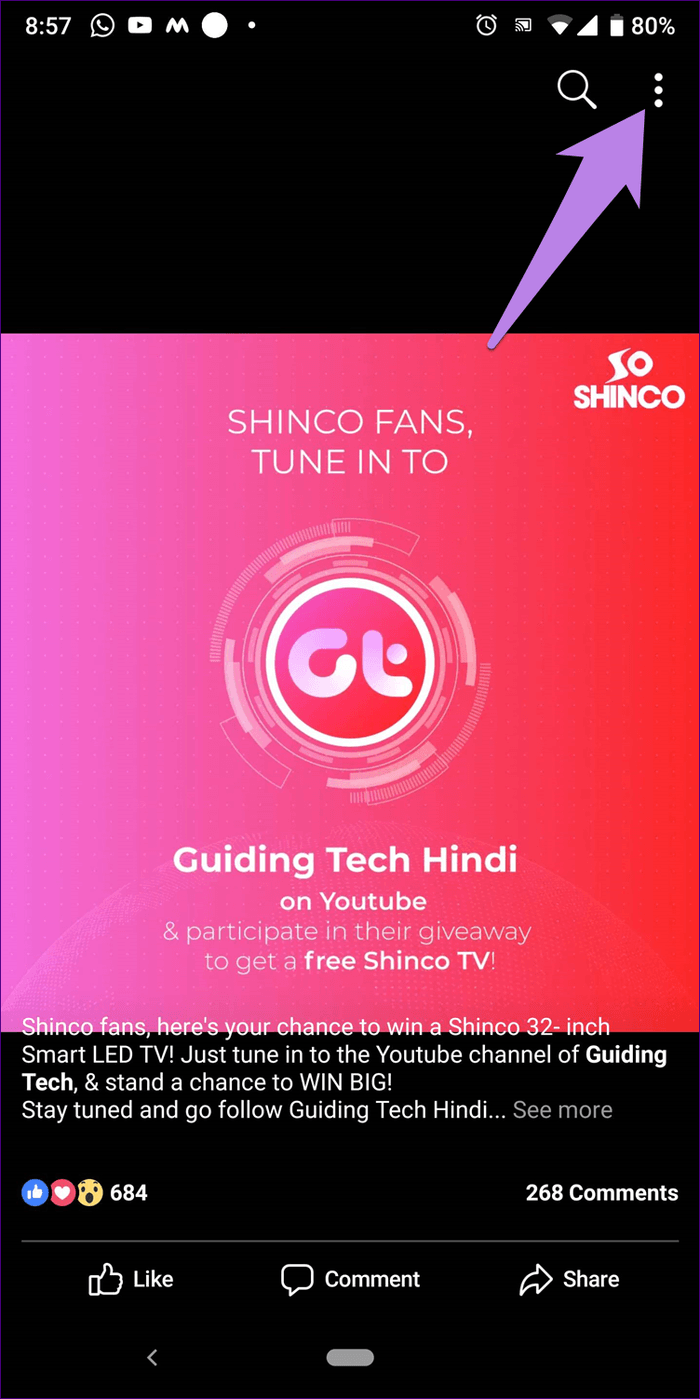
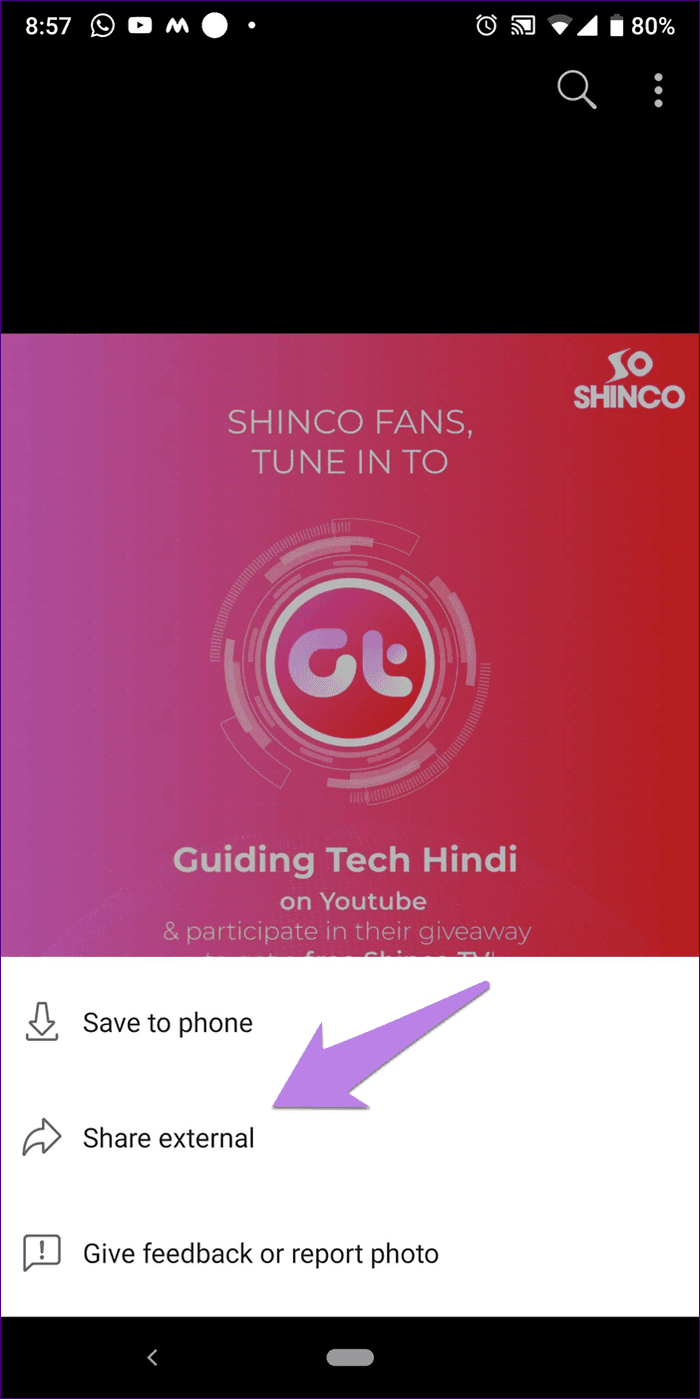
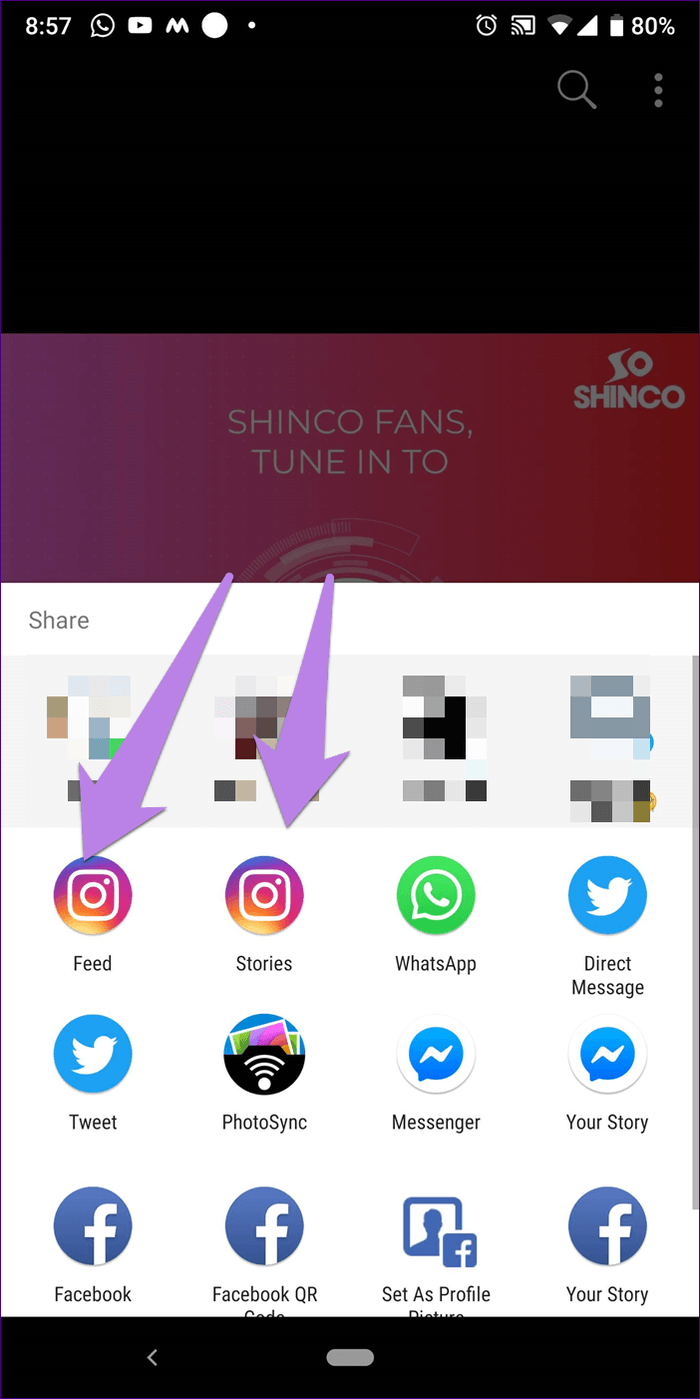
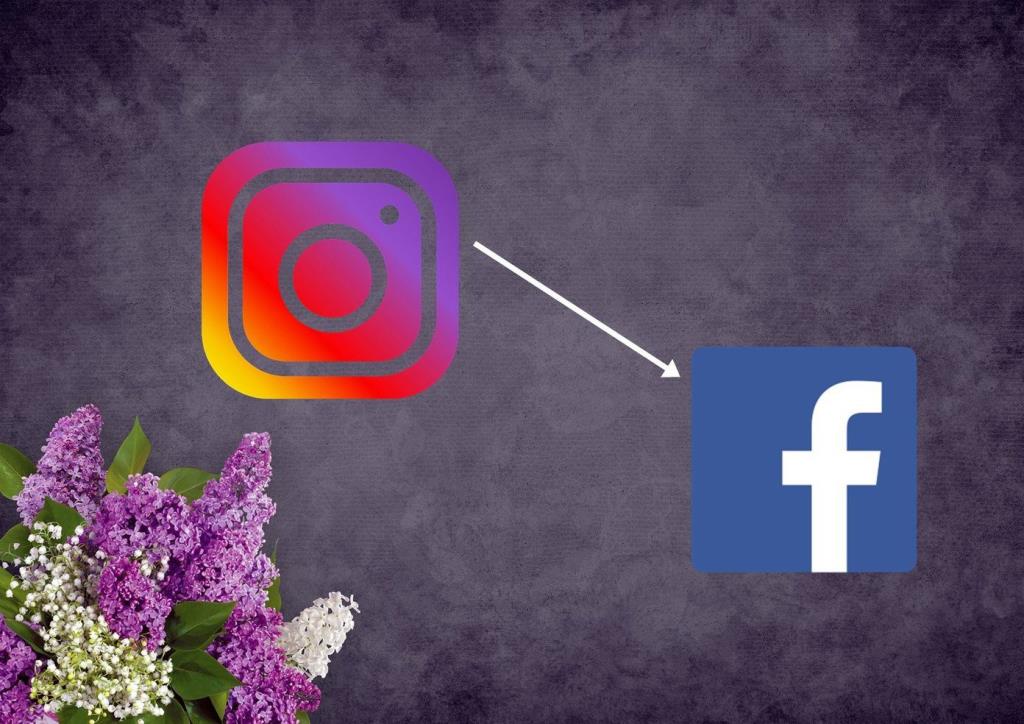


![So deaktivieren Sie Benachrichtigungen in Microsoft Teams [AIO] So deaktivieren Sie Benachrichtigungen in Microsoft Teams [AIO]](https://cloudo3.com/resources8/images31/image-2249-0105182830838.png)





![Bedingte Formatierung basierend auf einer anderen Zelle [Google Tabellen] Bedingte Formatierung basierend auf einer anderen Zelle [Google Tabellen]](https://cloudo3.com/resources3/images10/image-235-1009001311315.jpg)